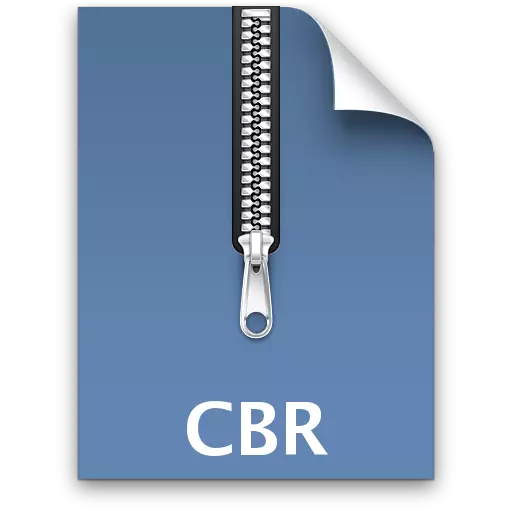
CBR(Comic Book Archive) - RARアーカイブの画像ファイルが含まれています。ここで、拡張が名前変更されています。ほとんどの場合、この疑似フォーマットは漫画を保存するために適用されます。どんなソフトウェアを開くことができるかを見ましょう。
CBRを閲覧するためのソフトウェア
CBRは、特殊なアプリケーションを使用して電子漫画を見ることができます。また、文書を表示するための現代の多くのアプリケーションによってサポートされています。また、CBRが、実際にはRARアーカイブは、このフォーマットでの作業を支援するソフトウェアをアーカイブすることによって開くことができます。方法1:CDISPLAY
CBRをサポートし始めたコミックの最初の専門プログラムはCDISPLAYアプリケーションでした。これらのファイルを開くための手順がどのように発生するかを見てみましょう。
CDISPLAYをダウンロードしてください
- CDISPLAYを開始した後、画面は絶対に白くなり、その上にコントロールはありません。恐れることはありません。メニューを呼び出すには、右ボタンで画面上のどこかにマウスをクリックするのに十分です。アクションのリストで、「ファイルのロード」(「ファイルのダウンロード」)を確認してください。このアクションはキー "L"をクリックすることで置き換えられます。
- 開口ツールが開始されます。それをCBRターゲットコミックがあるフォルダに移動して、確認して「開く」をクリックします。
- オブジェクトは、CDISPLAYインターフェイスを介してモニタ画面の幅全体に実行されます。
![CDISPLAYプログラムの[ファイル選択]ウィンドウに移動します。](/userfiles/134/3496_2.webp)
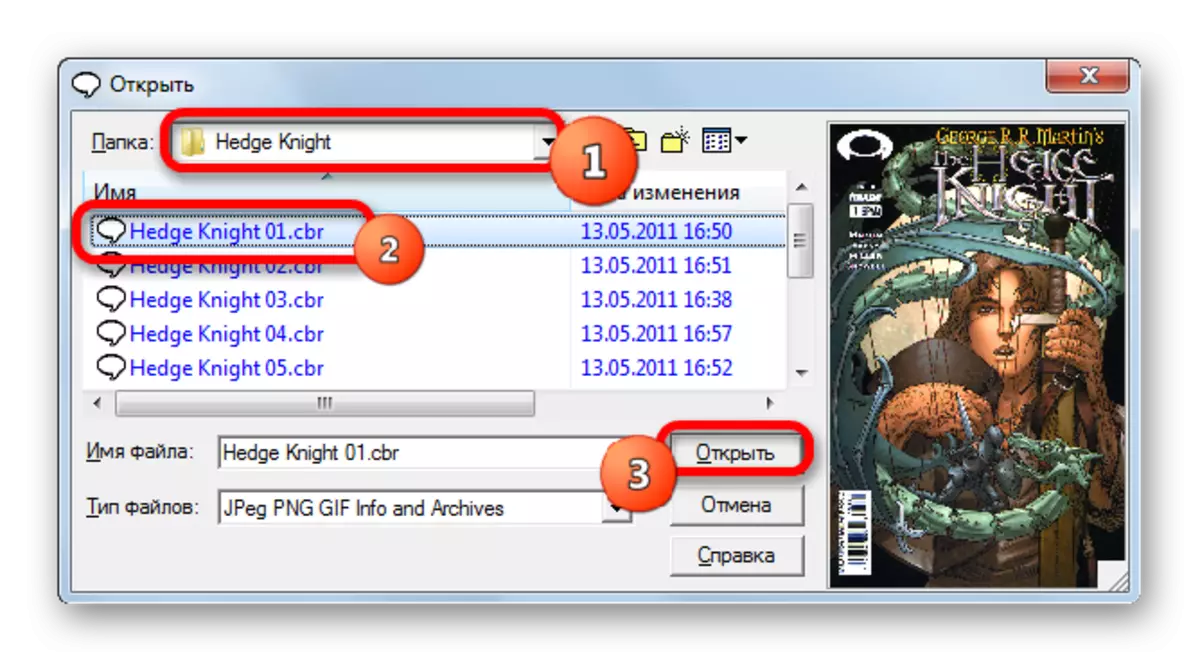
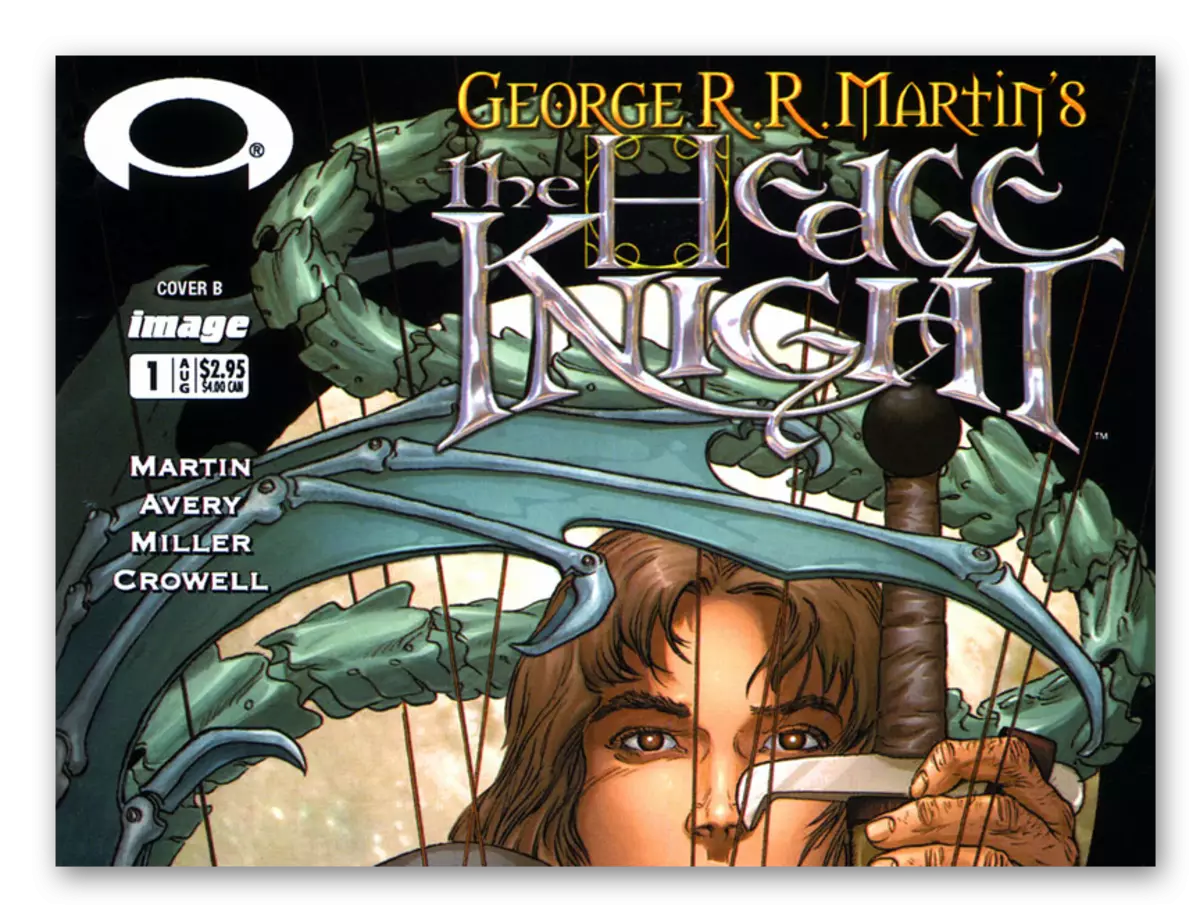
方法2:コミックセヤー
漫画を見るための別のプログラムは、CBR - Comic Seerと協力できます。 TRUE、このアプリケーションはロシアされていません。
コミックセーラーをダウンロード
- コミックセーラーを走る。開くアイコンをクリックするか、Ctrl + Oを適用します。
- ツールを起動した後、オブジェクトを強調表示したら、電子コミックに興味を持っているディレクトリに移動します。それをチェックして開くをクリックします。
- オブジェクトはコミックSeerインタフェースを介して実行されます。
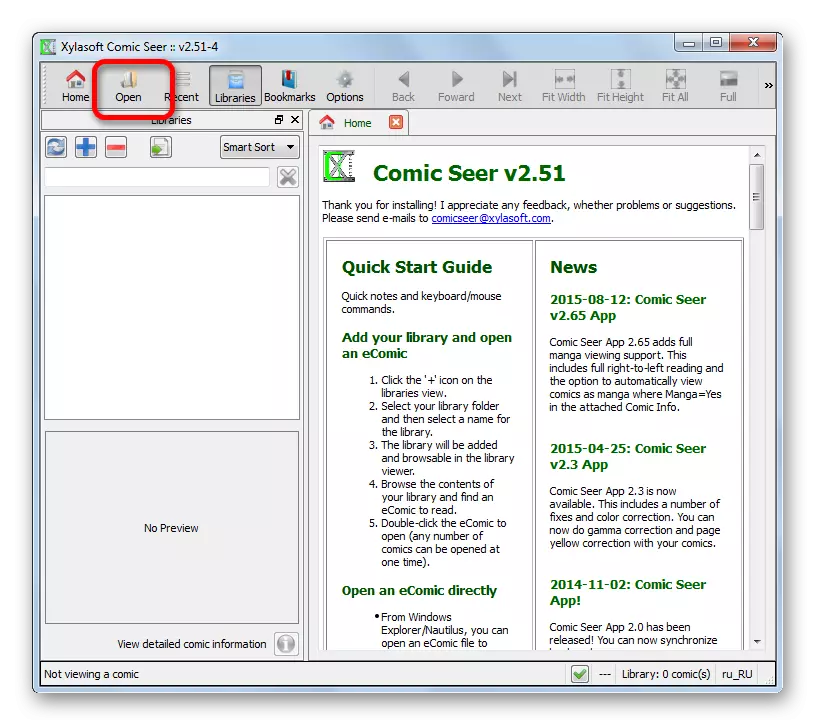
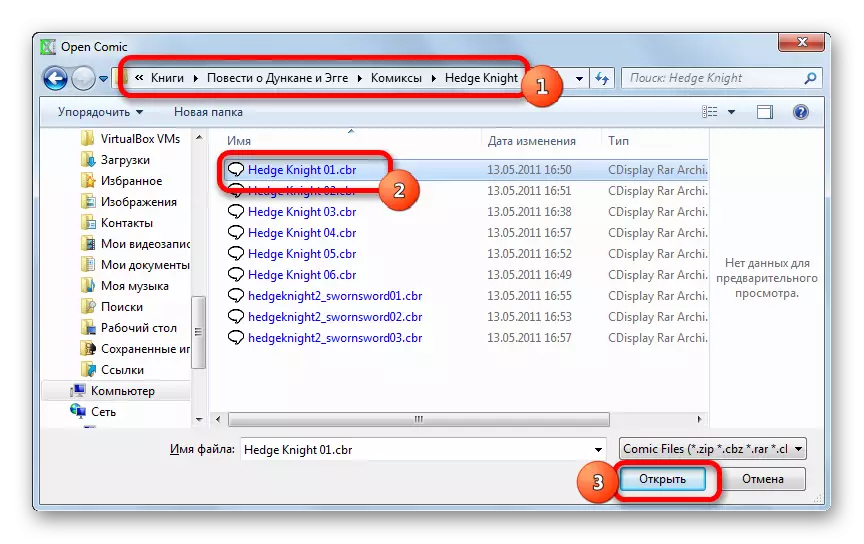
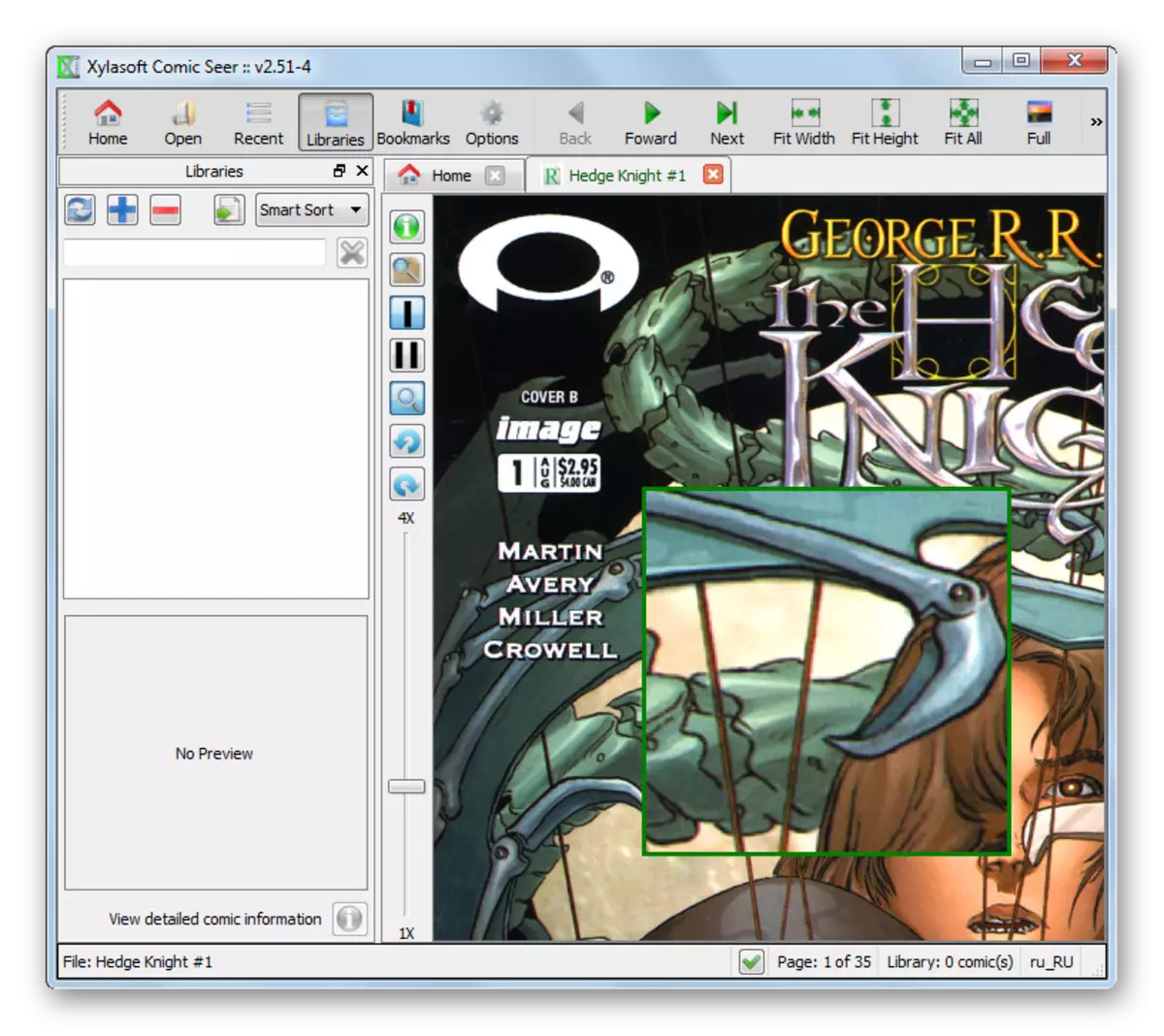
残念ながら、コミックセーラーの新しいコミックを見ることはできません。
方法3:Stdu Viewer.
Open CBRオブジェクトはSTDUビューア文書を表示することもできます。これは、「リーダー」にも見つけることができます。
- Stdu Viewerを起動します。ドキュメントのオープニングウィンドウを起動するには、プログラムインターフェイスの中央のマウスの左ボタンをクリックするのに十分です。「既存のドキュメントを開くには、ここをクリックしてダブルクリックしてください」。
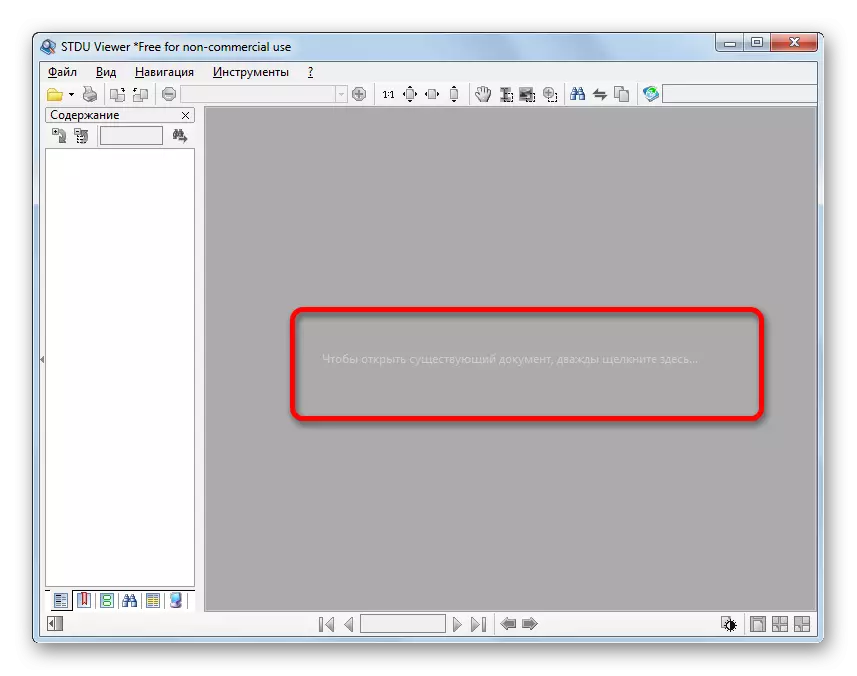
他の方法で同じ結果が得られます。メニューの「ファイル」をクリックしてから、「開く...」に進みます。
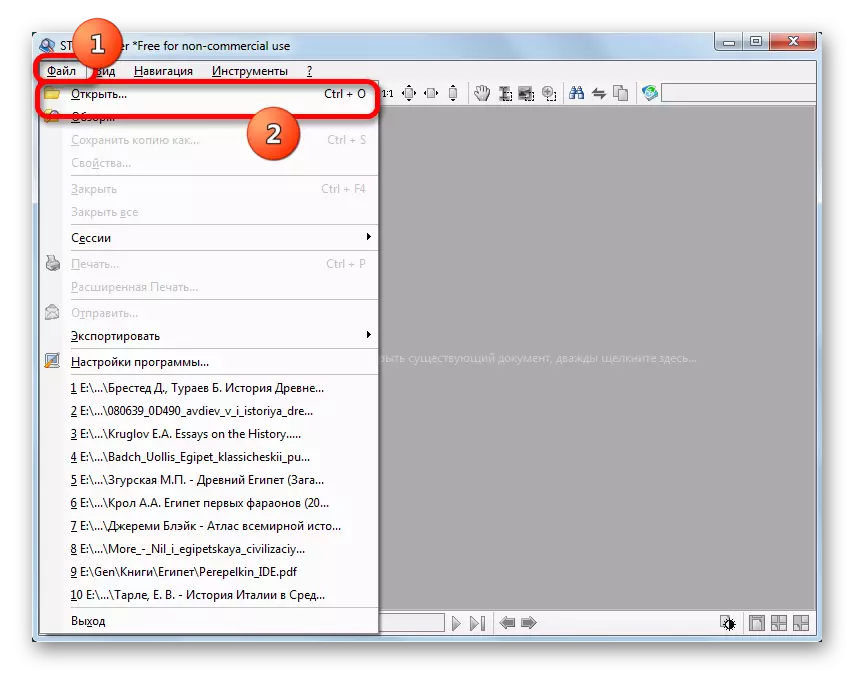
またはフォルダフォームがある「開く」アイコンをクリックすることで。
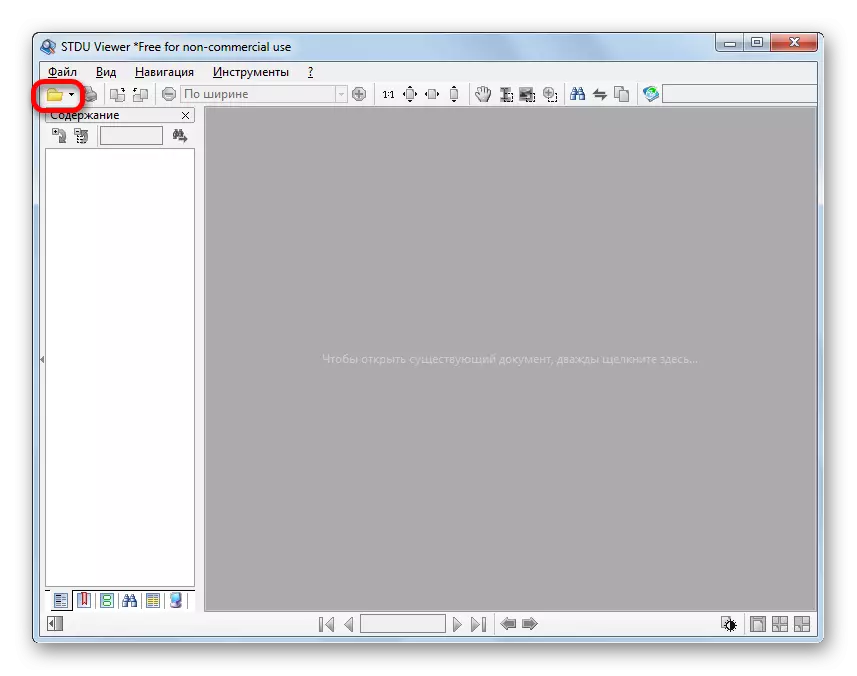
最後に、Windows上のほとんどのアプリケーションでファイルの開始ツールを開始するために使用されるCtrl + Oボタンのユニバーサルコンビネーションを適用することが可能です。
- 「開く」ツールの起動後、CBRオブジェクトが配置されているハードディスクのそのディレクトリに移動します。マークされたら、[開く]をクリックします。
- 漫画はStdu Viewerインターフェースを介して表示するために利用できます。
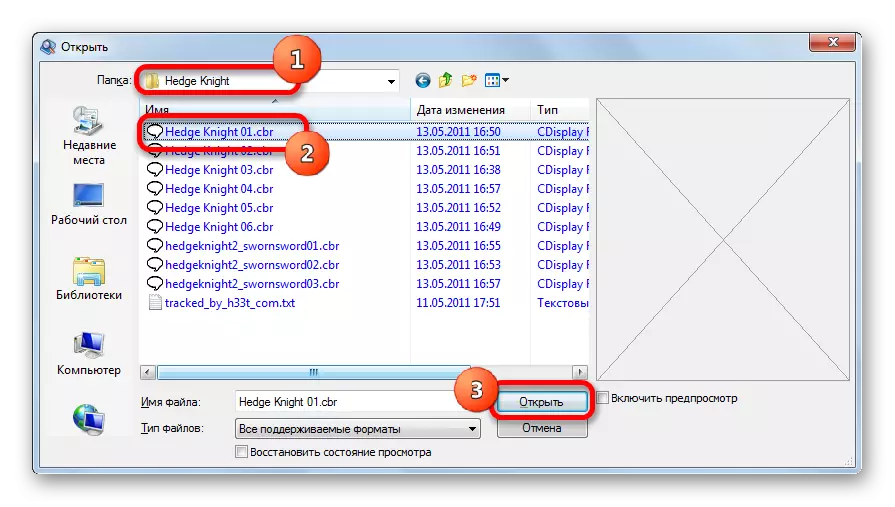
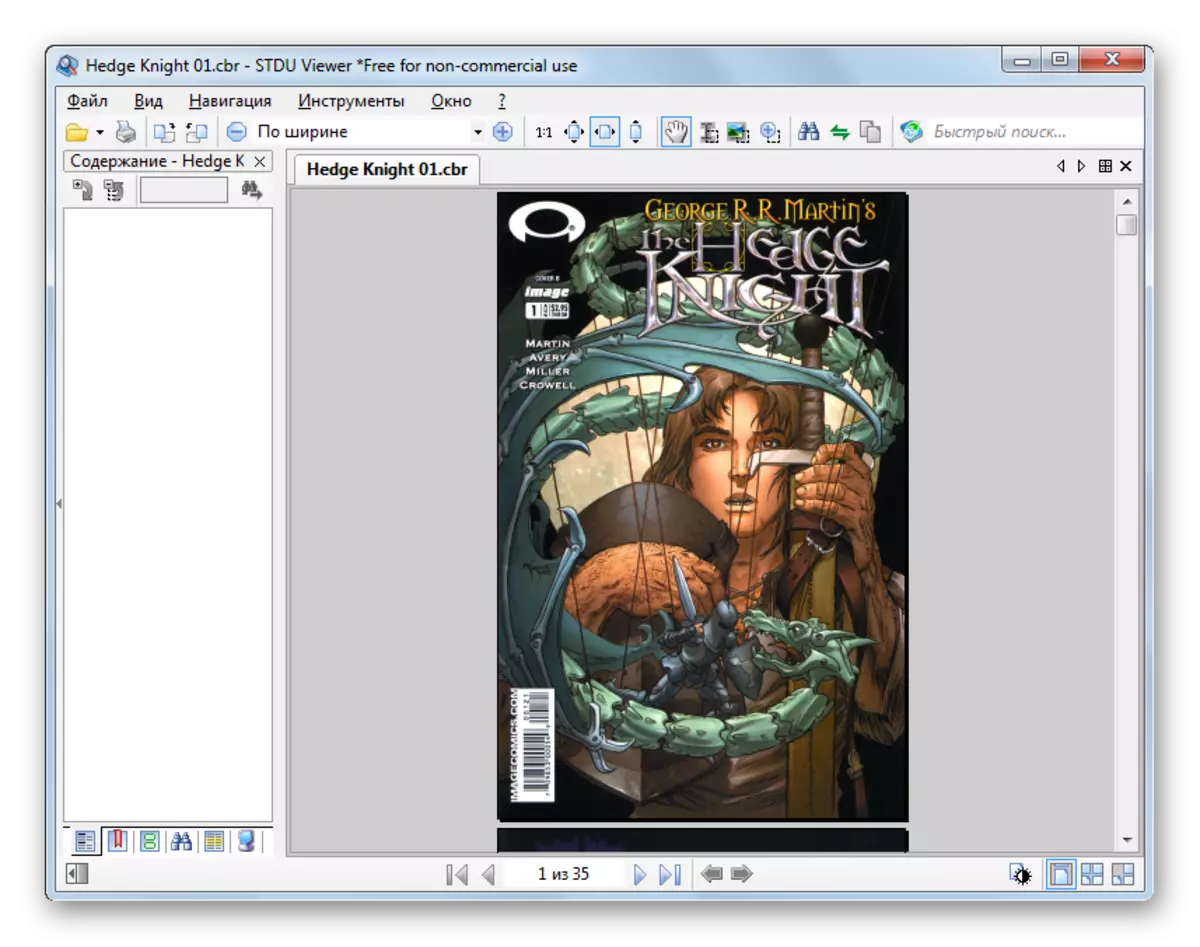
Comicrackプログラムを使用してメソッドを説明するときに、STDUビューアで電子コミックを閲覧することもできます。
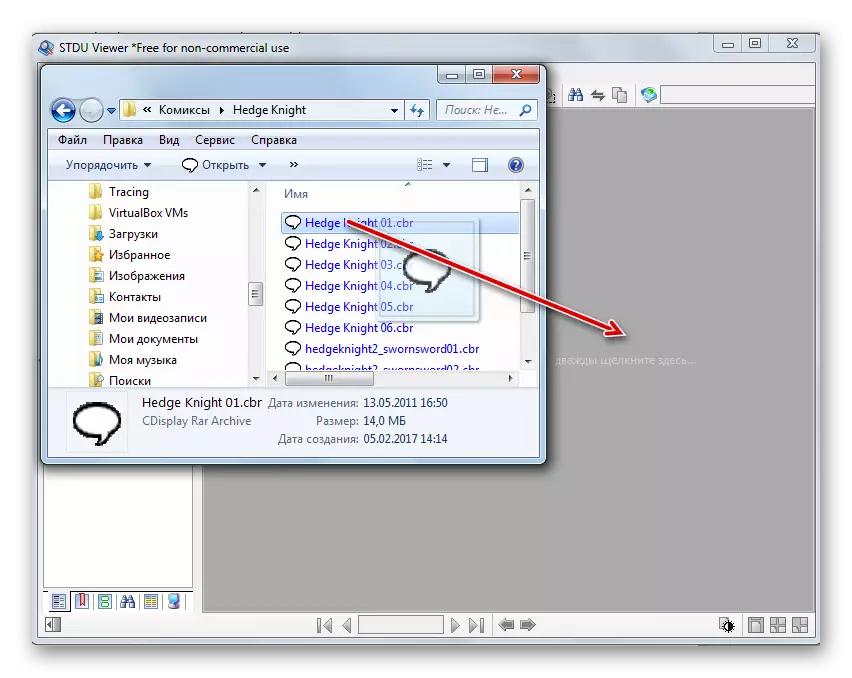
一般的に、STDUビューアアプリケーションがCBRフォーマットとかなり正しく機能するという事実にもかかわらず、それはまだ3つの以前のプログラムよりも電子コミックを見るのはまだ適応していないという事実を述べることが必要です。
方法4:スマトラPDF
研究されたフォーマットで働くことができるもう一つのドキュメントビューアはSumatra PDFです。
- Sumatra PDFが起動されたら、[Open Document Indcriptionプログラムの起動]をクリックします。
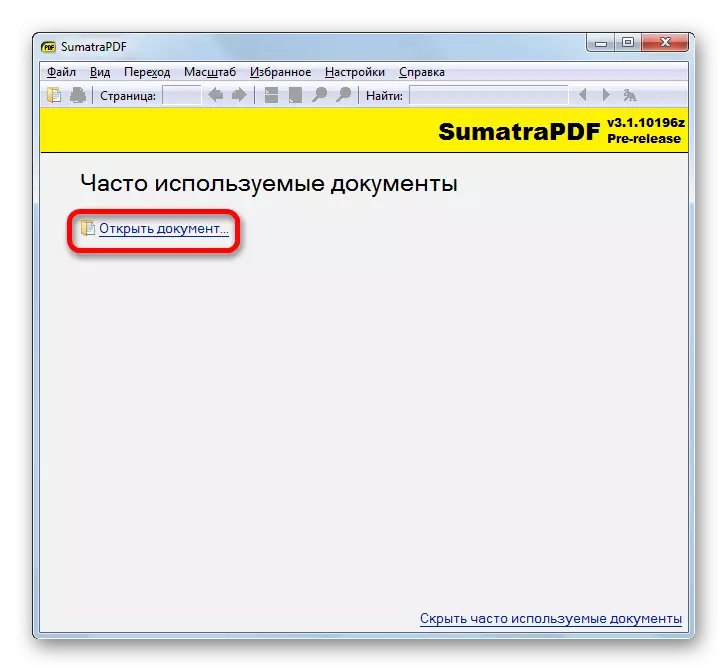
プログラムの開始ページにない場合は、「ファイル」メニューに移動してから「開く」を選択します。
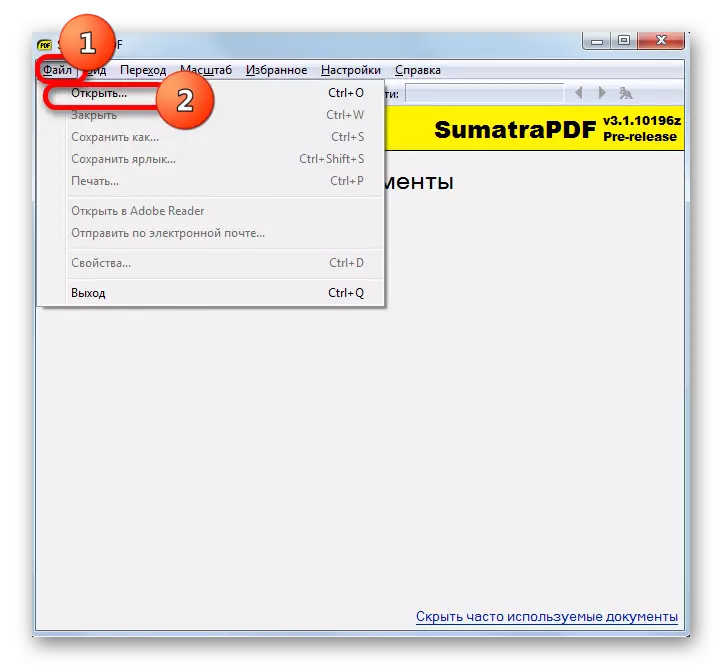
またはフォルダフォームの「開く」アイコンを使用できます。
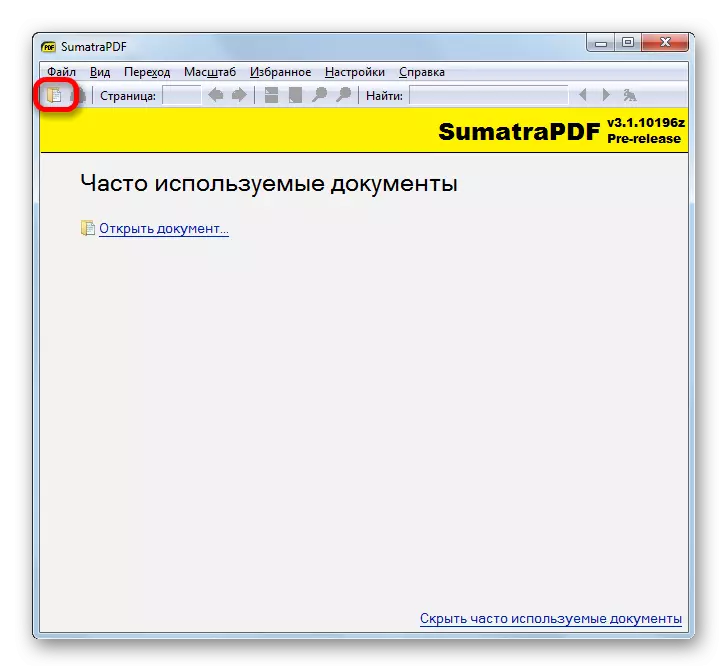
ホットキーを使用するのが便利である場合は、Ctrl + Oを適用することが可能です。
- 開封窓が始動します。目的のオブジェクトが配置されているそのフォルダ内に移動します。それを選択して、[開く]をクリックします。
- ComicはスマトラPDFで発売されました。
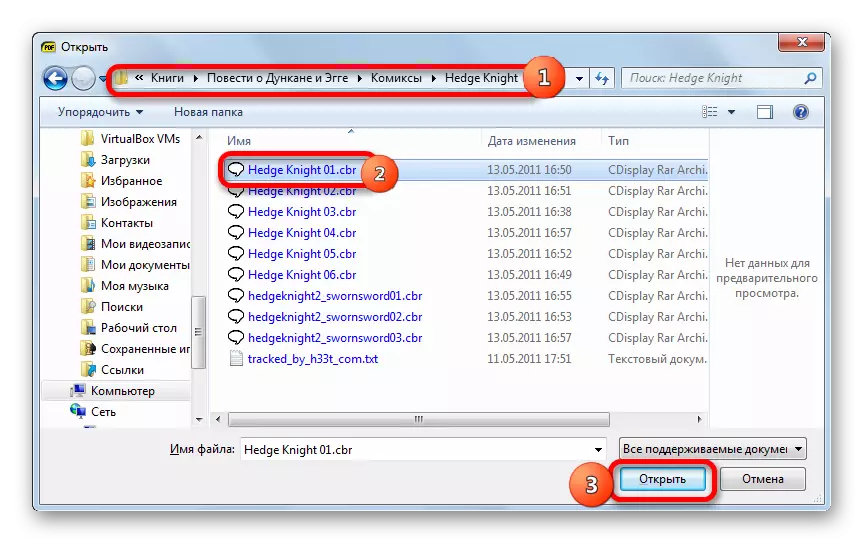

アプリケーションワークスペースに導体からドラッグすることで開く可能性もあります。
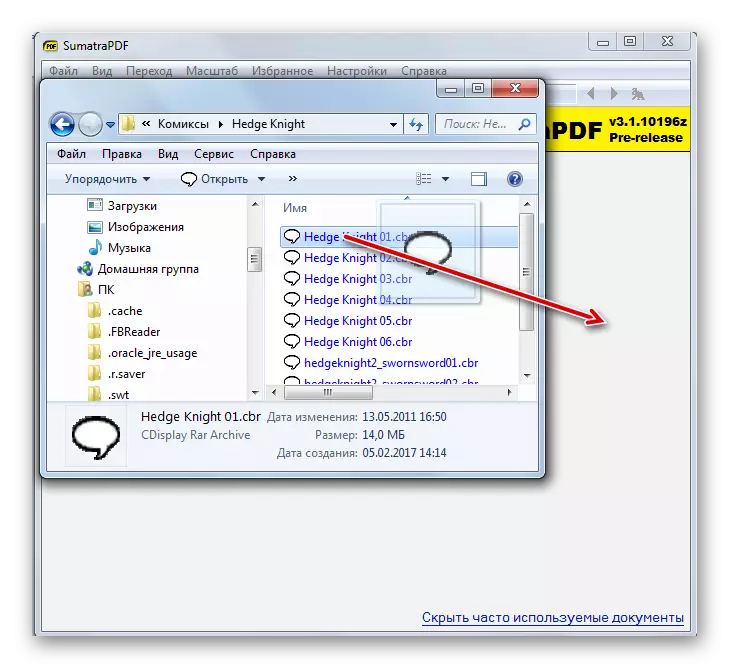
Smatra PDFは、コミックを視聴するための特殊なプログラムでもなく、それらを扱うための特定のツールはありません。しかし、それでも、CBR形式は同じように表示されます。
方法5:ユニバーサルビューア
文書だけでなくビデオ、および他の方向の内容も開かれているユニバーサル視聴者もまたCBR形式で動作することができます。これらのプログラムの1つはユニバーサルビューアです。
- Universal Viewerインターフェイスで、フォルダフォームになる[開く]アイコンをクリックします。
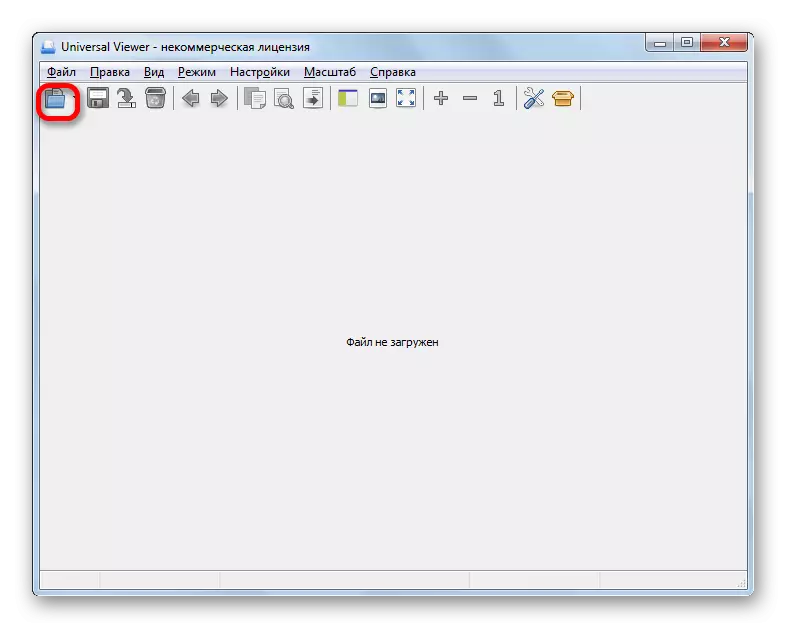
この操作は、メニューの「ファイル」をクリックすると、表示されているリスト内の「開く...」という名前の遷移をクリックします。

もう1つのオプションは、Ctrl + Oの組み合わせの組み合わせの使用を意味します。
- リストされている操作のいずれかは、「開く」ウィンドウの起動につながります。このツールを使用すると、コミックが配置されているそのディレクトリに移動します。それをマークして「開く」をクリックしてください。
- コミックはユニバーサルビューアインタフェースを介して表示されます。


アプリケーションウィンドウのコンダクタからオブジェクトをドラッグするオプションもあります。その後あなたは漫画を見て楽しむことができます。
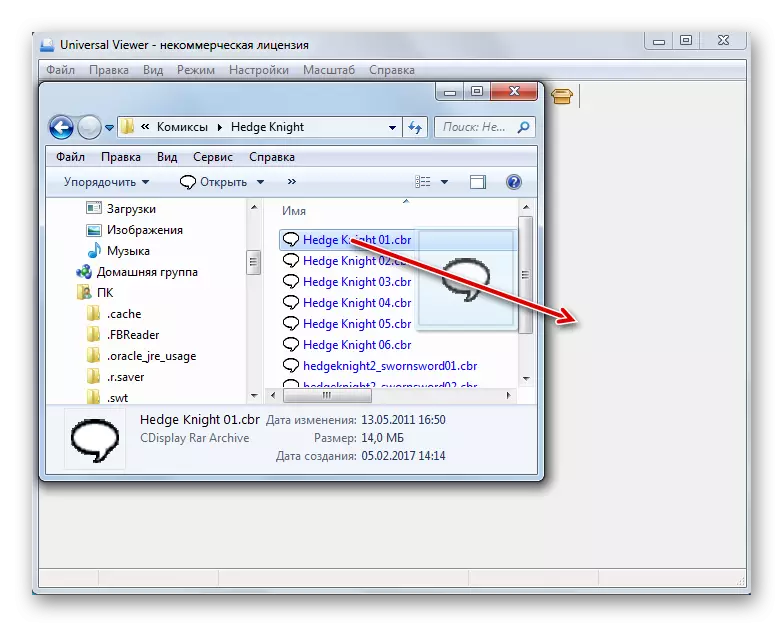
方法6:Comicrack.
CBR形式で動作するコミックを表示するように特別に人気のあるアプリケーションの1つはComicrackです。
- コミックラックを実行します。メニューの「ファイル」をクリックしてください。次にリストの「開く...」に進みます。またはCtrl + Oボタンの組み合わせを適用することもできます。
- ファイルの起動ウィンドウでは、その後表示されます.Winchesterの領域に移動します。ここで、希望の電子コミックはCBR拡張機能に保存されます。目的のオブジェクトをウィンドウに表示するには、ファイル拡張子スイッチを「ファイル名」領域の右側に並べ替えます。「Ecomic(RAR)位置(* .cbr)」、「サポートされているファイル」または「すべてのファイル"。ウィンドウにその名前を付けて表示し、[開く]をクリックします。
- 電子漫画はComicrackで開かれます。
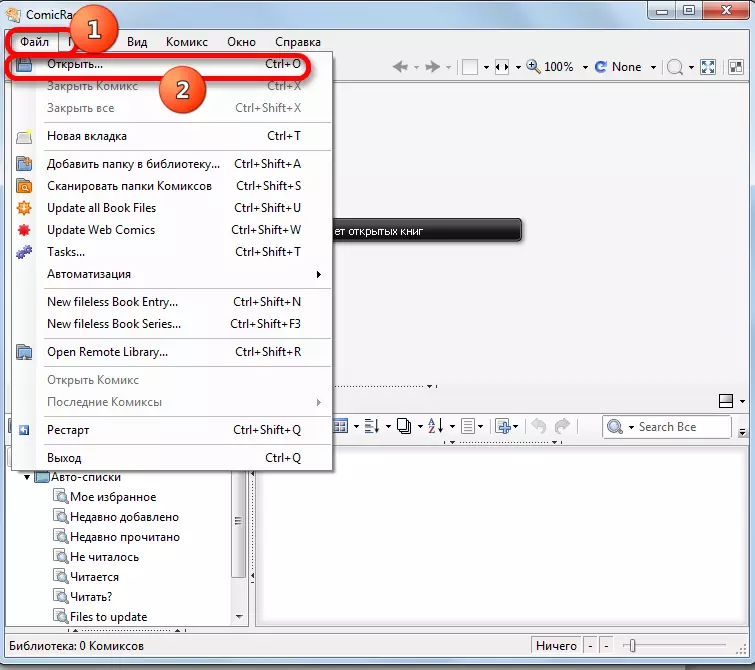

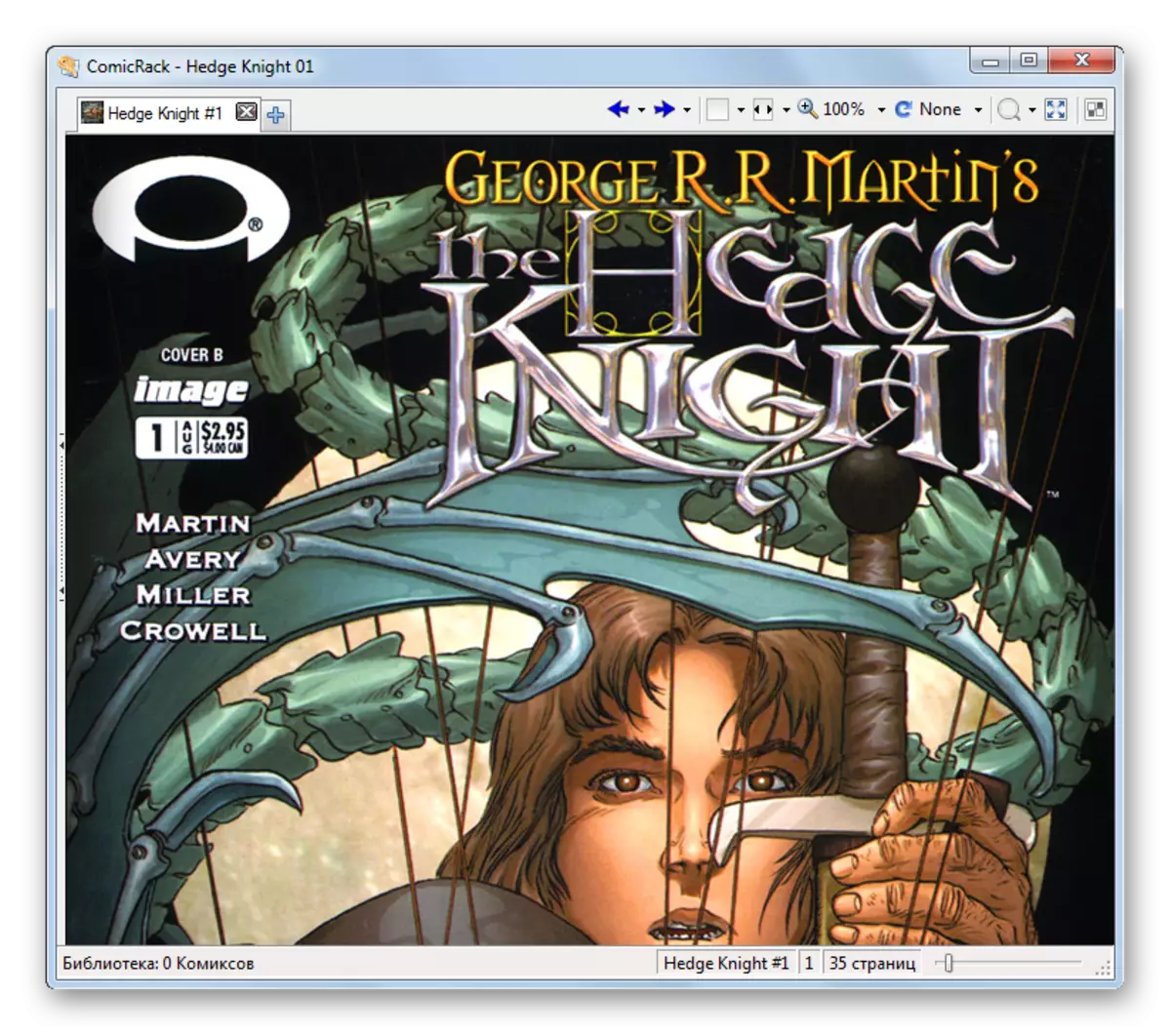
CBRは、Windows ExplorerからComicrackにドラッグすることで表示できます。マウスのテネチング手順では、左ボタンをクランプする必要があります。
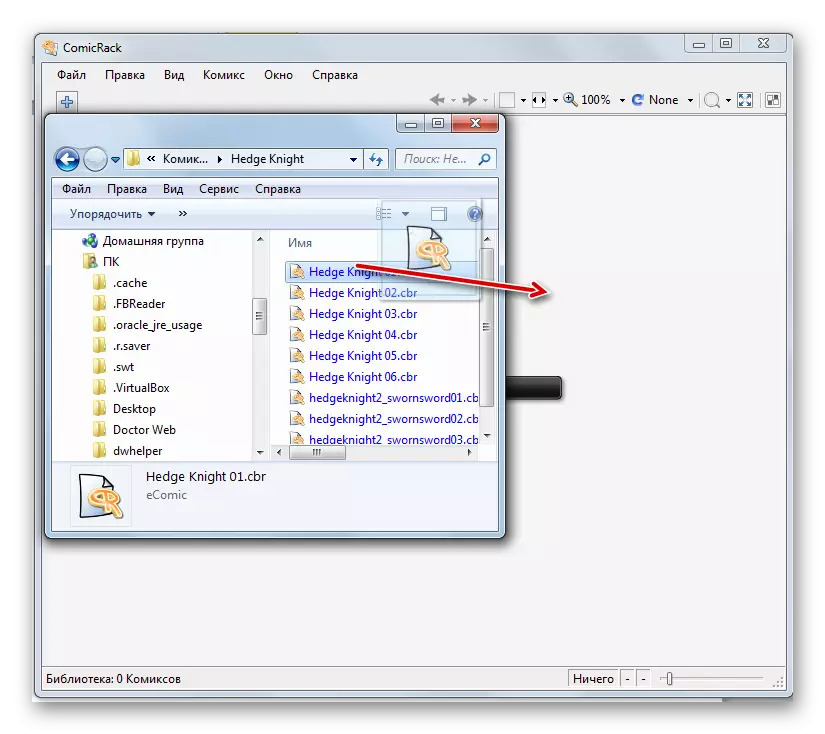
方法7:Archiver + Image Viewer.
すでに上述したように、CBR形式は、実際には、画像ファイルが配置されているRARアーカイブです。したがって、RARサポートアーカイバを使用してそのコンテンツを表示し、イメージビューアコンピュータのデフォルトです。 WinRARアプリケーションの例でこれを具現化できる方法を見てみましょう。
- WinRarを有効にします。ファイル名をクリックしてください。リストで、「アーカイブを開く」を確認してください。 Ctrl + Oの組み合わせを適用することもできます。
- アーカイブ検索ウィンドウが起動します。 [フォーマットタイプ]フィールドの[すべてのファイル]オプションを選択してください。それ以外の場合は、CBRファイルは単にウィンドウに表示されません。目的のオブジェクトの場所ディレクトリに移動したら、それをマークして[開く]をクリックします。
- WinRARウィンドウでは、イメージアーカイブにある画像のリストを開きます。名前「名前」列をクリックして、名前で順番に並べ替えて、リスト内の最初のマウスボタンで2回クリックします。
- このデフォルトのコンピュータにインストールされている写真のビューアで画像が開きます(私たちの場合はFastStone Image Viewerプログラムです)。
- 同様に、CBRアーカイブにある他の画像(漫画本ページ)を見ることができます。
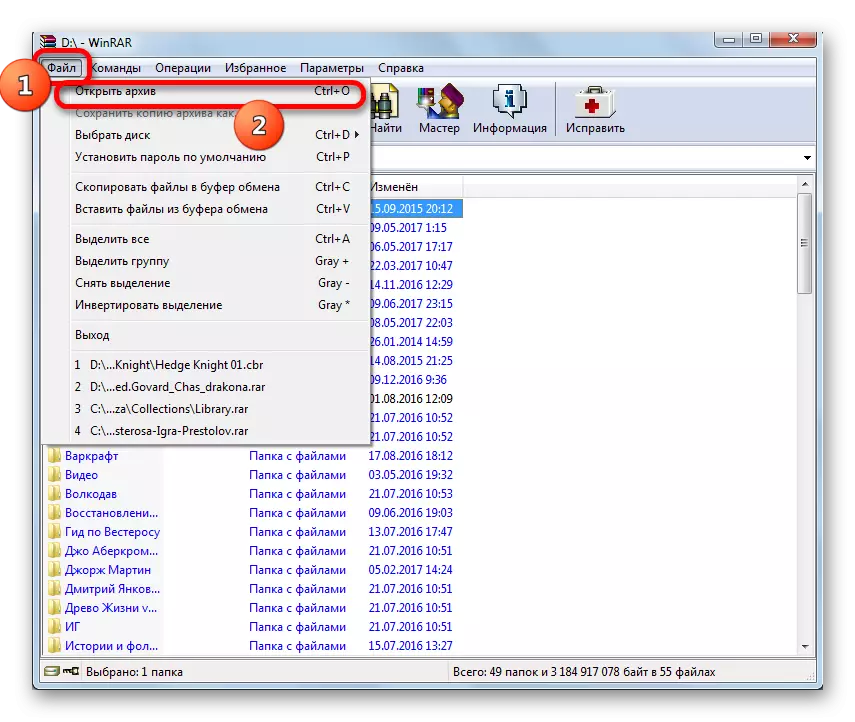
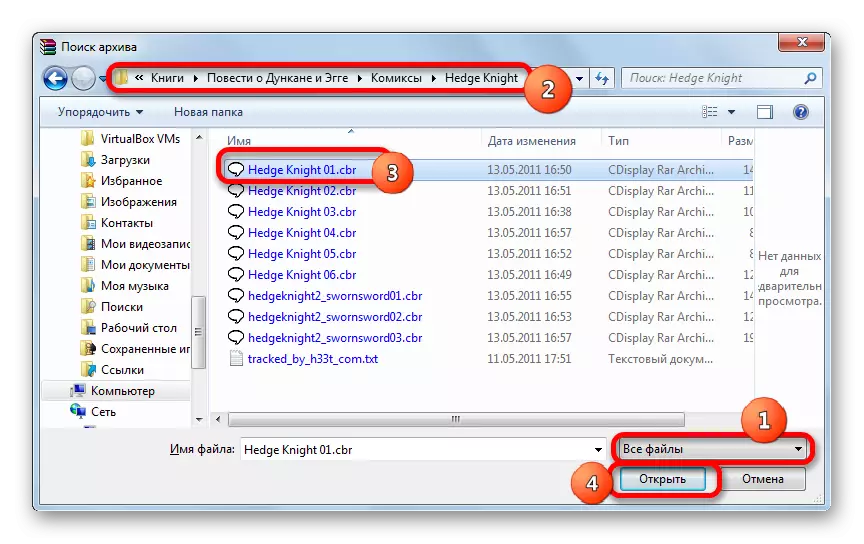
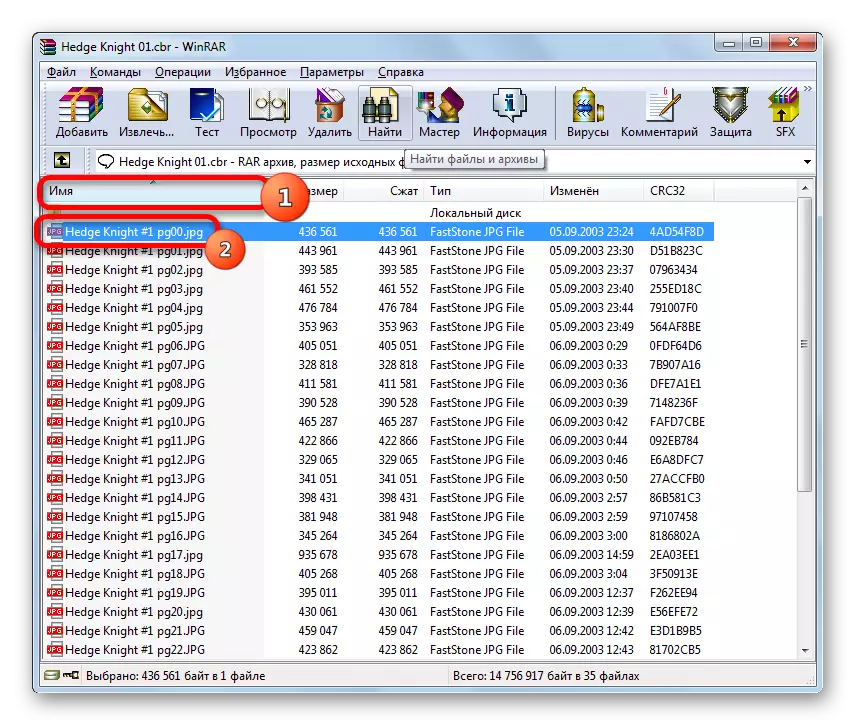

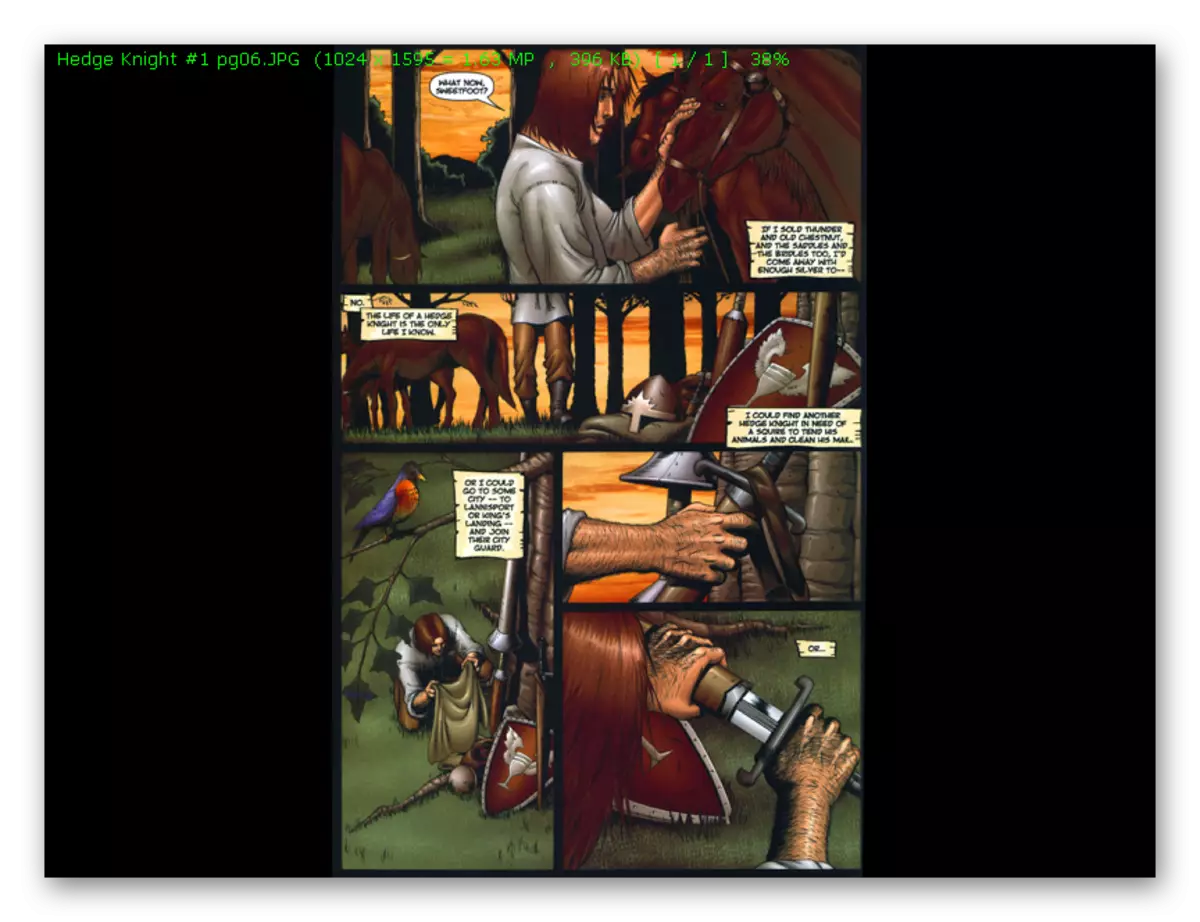
もちろん、コミックを表示するために、アーカイバを使用するこの方法は、リストされているすべてのオプションの最も便利です。しかし同時に、それを使って、CBRの内容を表示するだけでなく、それを編集することができます。新しいイメージファイル(ページ)をコミックまたは削除使用可能にします。これらのタスクWinRARプログラムは、従来のRARアーカイブと同じアルゴリズムで実行されます。
レッスン:Virrrrの使い方
私たちが見ることができるように、かなり限られた数のプログラムはCBR形式で動作しますが、それらの中でも、ユーザーが必要とすることができる限り見つけることもまた非常に可能です。もちろん、コミック(Comicrack、CDisplay、コミックセーラー)を見るための専門ソフトウェアの使用を見るために、すべての中で最高のものです。
追加のアプリケーションをインストールするために指定されたタスクを完了したくない場合は、いくつかのドキュメントビューア(Stdu Viewer、Sumatra PDF)またはユニバーサル表示ツール(Universal Viewerなど)を使用できます。 CBRアーカイブを編集する必要がある場合(画像を追加またはそこに削除されている)、RAR形式(WinRAR)をサポートするアーカイバを適用できます。
